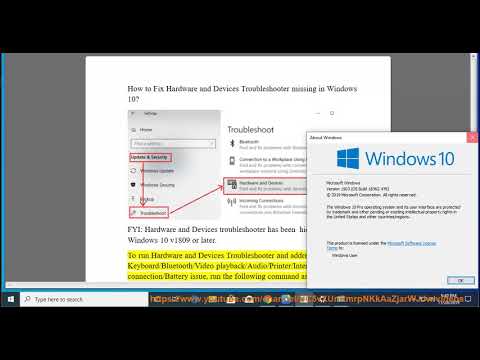F1
- F1: Získajte pomoc. Ako to funguje závisí od toho, čo hľadáte v okne aplikácie Word. Stlačte F1 v okne bežného dokumentu, napríklad na otvorenie okna Pomocníka programu Word. Niekedy však stlačením klávesu F1 sa dostanete na stránku podpory spoločnosti Microsoft a zobrazíte cielenejšie články o funkcii, na ktorú sa pozeráte. Toto je prípad väčšiny prípadov, keď stlačíte F1, keď je otvorené dialógové okno.
- Shift + F1: Otvorte okno "Odhalenie formátovania" programu Word, kde môžete vidieť formátovanie znakov a odstavcov akéhokoľvek textu, ktorý ste vybrali.
- Alt + F1: Prejdite do nasledujúceho poľa, ak máte vo svojom dokumente polia.
- Alt + Shift + F1: Skok do predchádzajúceho poľa v dokumente.
F2
- F2: Presunutie textu alebo objektov. Vyberte text alebo objekt, ktorý chcete presunúť, a potom stlačte kláves F2. Umiestnite miesto vkladania, kam chcete položku presunúť, a potom stlačte kláves Enter.
- Shift + F2: Kopírovanie vybratého textu. Je to rovnako ako stlačenie klávesov Ctrl + C.
- Ctrl + F2: Otvorte okno Tlač, kde si môžete prezrieť a vytlačiť dokument.
- Alt + Shift + F2: Uložte dokument. Ak ste dokument skôr neuložili, otvorí sa okno Uložiť ako.
- Alt + Ctrl + F2: Otvorte okno Otvoriť, aby ste mohli otvoriť dokument.
F3
- F3: Rozbaľte položku Automatický text. Zadajte aspoň prvé štyri písmená v názve položky Automatický text a potom stlačte kláves F3, čím ho rozbalíte do plného textu.
- Alt + F3: Vytvorte položku AutoText z vybraného textu.
- Shift + F3: Zmena prípadu vybraného textu. Stlačenie tejto kombinácie opakovane prechádza nasledujúcimi štýlmi písmen: puzdro počiatočného písmena, puzdro ALL CAPS a malé písmená.
- Ctrl + F3: Vystrihnite vybraný text na Spike. Môžete odstrihnúť toľko textu, ako chcete, a všetko sa hromadí na Spike.
- Ctrl + Shift + F3: Vložte obsah spike. Ak vykonáte túto akciu, taktiež vymaže akýkoľvek text v jazyku Spike.
F4
- F4: Opakujte poslednú akciu.
- Shift + F4: Opakujte poslednú akciu "Nájsť". Toto je užitočné, pretože ho môžete použiť na prehliadanie výsledkov vyhľadávania bez otvorenia okna Nájsť a nahradiť alebo Navigácia.
- Ctrl + F4: Zatvorte aktuálny dokument. Po vykonaní akýchkoľvek zmien budete požiadaní o uloženie dokumentu.
- Alt + F4: Ukončite aplikáciu Microsoft Word. Týmto sa zatvoria všetky otvorené dokumenty (čo vám dáva najprv šancu na uloženie zmien) a skončí Word.
F5
- F5: Otvorte kartu "Prejsť na" v okne Nájsť a nahradiť. Môžete to použiť na rýchle preskočenie na stránku, sekciu, záložku atď.
- Shift + F5: Prejdite na predchádzajúcu úpravu, ktorú ste urobili v dokumente. Opätovným stlačením tlačidla opäť prejdite ešte raz. Program Word pamätá vaše posledné dve úpravy. Táto funkcia funguje aj po uložení a zatvorení dokumentu a umožňuje vám vrátiť sa k miestu, kde ste opustili pri otvorení dokumentu.
- Ctrl + Shift + F5: Otvorte okno Záložka, aby ste mohli upravovať záložky. Ak je váš vkladací bod v existujúcej záložke, stlačením tejto kombinácie sa otvorí okno Záložka a vyberie sa táto záložka.
F6
- F6: Prejdite do nasledujúceho okna alebo okna v okne aplikácie Word. Môžete to použiť na navigáciu do okna bez použitia myši.
- Shift + F6: Prejsť na predchádzajúcu tabuľku alebo rámček.
- Ctrl + F6: Prejdite na ďalšie otvorené okno dokumentu.
- Ctrl + Shift + F6: Prejdite na predchádzajúce okno otvoreného dokumentu.
F7
- F7: Otvorte panel Editor a spustite kontrolu pravopisu a gramatiky.
- Shift + F7: Otvorte tezaurus. Ak máte vybraté slovo pri stlačení tejto kombinácie, Word otvorí tezaurus a vyhľadá vybrané slovo.
- Alt + F7: Nájdite ďalšiu chybu pravopisu alebo gramatiky v dokumente.
- Alt + Shift + F7: Otvorte panel Preklad.
F8
- F8: Zadajte výberový režim programu Word a rozbaľte výber. V tomto režime môžete použiť šípky na rozšírenie výberu. Môžete tiež stlačiť kláves F8 až päťkrát, aby sa výber rozšíril smerom von. Prvé stlačenie tlačidla vstupuje do režimu výberu, druhým stlačením sa vyberie slovo vedľa vkladacieho bodu, tretí vyberie celú vetu, štvrtú všetky znaky v odseku a piaty celý dokument.
- Shift + F8: Znížte výber. To funguje rovnako ako rozšírenie výberu, ale späť.
- Ctrl + Shift + F8: Výber stĺpca. Po výbere stĺpca môžete pomocou šípky doľava a doprava posunúť výber do iných stĺpcov.
F9
- F9: Aktualizujte pole. To je rovnaké ako pravé kliknutie na pole a výber príkazu "Aktualizovať pole".
- Shift + F9: Odhaliť kód poľa.
- Ctrl + F9: Vložte nové medzery {} prázdneho poľa.
- Ctrl + Shift + F9: Zrušte prepojenie poľa.
- Alt + F9: Prepnite zobrazenie kódu poľa.
F10
- F10: Zobraziť kľúčové tipy. Stlačením tejto kombinácie sa zobrazia skratky s jednoduchým písmenom, ktoré môžete použiť na prístup k príkazom ponuky programu Word.
- Shift + F10: Zobraziť kontextové menu.To funguje rovnako ako pravé kliknutie.
- Ctrl + F10: Maximalizujte okno dokumentu.
- Alt + Shift + F10: Zobrazte menu alebo okno pre dostupný výber.
F11
- F11: Prejdite na ďalšie pole dokumentu.
- Shift + F11: Prejdite na predchádzajúce pole v dokumente.
- Ctrl + F11: Zamknúť pole, takže ho nemožno upraviť.
- Ctrl + Shift + F11: Odomknúť pole.
- Alt + Shift + F11: Spustite editor Microsoft Script Editor.
F12
- F12: Otvorte okno Uložiť ako.
- Shift + F12: Uložte dokument.
- Ctrl + F12: Otvorte okno Otvoriť.
- Ctrl + Shift + F12: Otvorte okno Vytlačiť.
Program Microsoft Word má veľa skvelých klávesových skratiek a jeho podpora pre funkčné klávesy na klávesnici nie je výnimkou.